
ربما تكون ميزة Siri Shortcuts الجديدة هي أفضل شيء يحدث لـ Siri منذ ذلك الحين ، حسنًا ، إلى الأبد - تفتح الميزة Siri لتطبيقات الطرف الثالث ، وتعرض الكثير من الوظائف الداخلية لجهاز iPhone للأتمتة ، ومع تطبيق Siri Shortcuts ، حتى أنه يتيح للمستخدمين كتابة نصوص فعلية وما شابه (إذا كانوا يميلون إلى ذلك) لإنجاز الكثير من الأشياء باستخدام أوامر صوتية بسيطة أو نقرات على الأدوات.
كنت أستخدم iPhone X لاختبار iOS 12 وميزاته ، ومن الواضح أنني قمت بتنزيل Siri Shortcuts بمجرد ظهوره. منذ ذلك الحين ، قضيت الكثير من الوقت في البداية في محاولة فهم كيفية عمل هذا الشيء بالضبط ، ثم إنشاء اختصارات Siri لأشياء اعتقدت أنها ستكون مفيدة لي .
لدي بالفعل اختصار لتحديد آخر لقطات الشاشة وإرسالها إلى جهاز MacBook Pro الخاص بي باستخدام AirDrop. لقد أعددت اختصارًا لتشغيل ملفات podcast وإرسال رسائل نصية إلى والديّ حول مكان تواجدي عندما أغادر العمل ، ولدي مجموعة من الاختصارات التي كانت قيد الإعداد ، ولكن تمت مقاطعة ذلك بواسطة iPhone XS.
لا تتزامن اختصارات Siri مع معرف Apple
عندما قمت بالتبديل إلى iPhone XS الذي أختبره حاليًا لمراجعتنا ، قمت بإعداده باستخدام نفس معرف Apple الذي كنت أستخدمه على iPhone X ، وقمت بتثبيت جميع التطبيقات التي أستخدمها (بما في ذلك Siri Shortcuts) ، وذلك عندما رأيت أن تطبيق Siri Shortcuts على iPhone XS كان فارغًا. لم تظهر أي من اختصارات Siri الخاصة بي من iPhone X ، وهذا أمر مقرف.
الأمر المضحك هنا هو أنه إذا قمت بتسجيل الدخول إلى الإعدادات ، فإن تطبيق Siri Shortcuts قد تم تشغيل iCloud Sync به ، ولا يزال ، لسبب ما ، لا تتم مزامنته.
لإضافة الطين بلة ، بعد إعداد iPhone XS ، قمت بإعادة ضبط جهاز iPhone X عن طريق الصدفة ، لذلك اختفت جميع التطبيقات والبيانات.
هذا مجرد غباء. لا سيما بالنظر إلى أن Apple هي شركة تفتخر بمدى تماسك نظامها الإيكولوجي بالكامل ، وهذا شيء نتوقعه من الشركة بمرور الوقت - أن أجهزتها ستعمل معًا فقط ، وستنتقل من جهاز قديم إلى جهاز آخر جهاز جديد سهل مثل ABC.
لذا يتعين علي الآن إنشاء جميع اختصارات Siri مرة أخرى ، وحتى ذلك الحين ، إذا قررت بالفعل ، بعد مراجعة iPhone XS ، شراء أحد أجهزة iPhone الجديدة فعليًا ، فسأقوم بإنشائها مرة أخرى ، ولكن هذه المرة فقط فزت لن أخطئ في حذف ما لدي على iPhone XS.
ذلك ما يمكن أن تفعله؟
لذلك ، إذا كنت في موقف مشابه حيث كنت تخطط لترقية iPhone القديم الخاص بك إلى iPhone XS الجديد ، أو أي iPhone آخر في هذا الشأن ، ولا تريد أن تفقد اختصارات Siri الخاصة بك ، فما الذي يمكنك فعله حيال ذلك هو - هي؟ حسنًا ، كما اتضح ، هناك طريقة لإنجاز ذلك.
- على جهاز iPhone القديم ، افتح تطبيق Siri Shortcuts ، وانقر على أيقونة النقاط الثلاث في الاختصار الذي تريد مشاركته. ثم اضغط على أيقونة المشاركة .
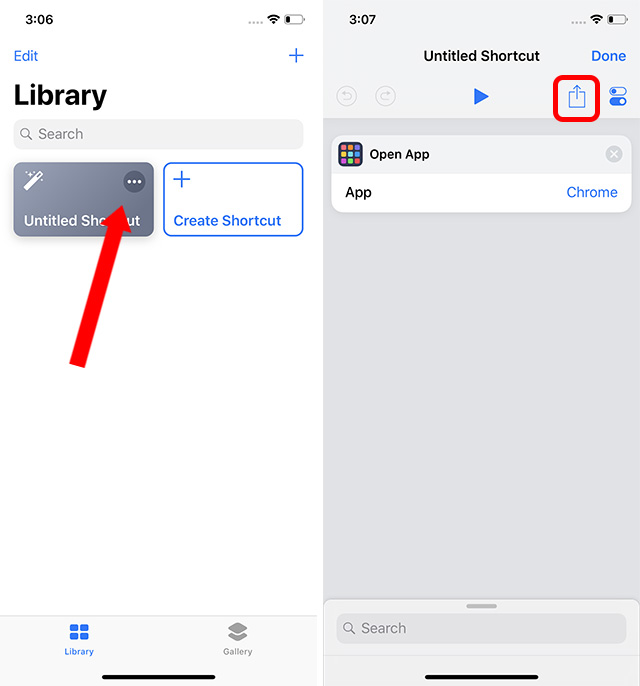
- حدد iPhone الجديد الخاص بك من قائمة أهداف AirDrop. سيطلب منك الهاتف إنشاء رابط iCloud ؛ فقط اضغط على "مشاركة".
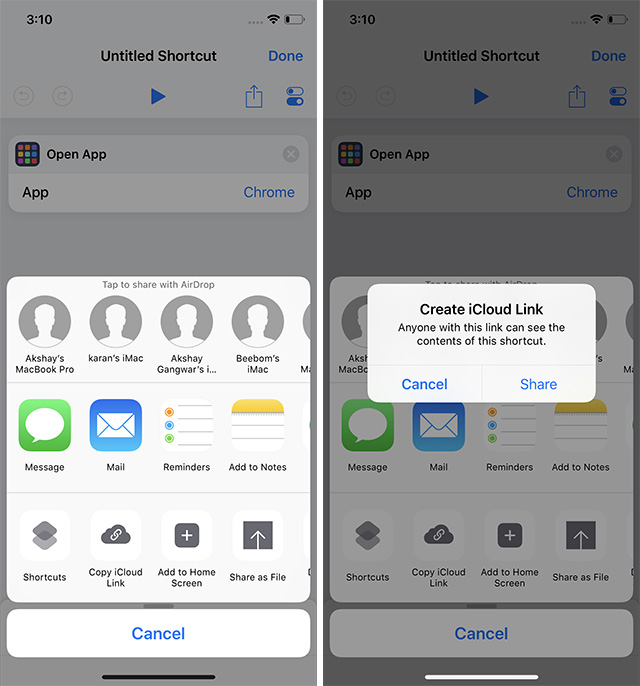
- سيتلقى iPhone الجديد الآن مطالبة بقبول أو رفض الاختصار الوارد ، انقر فوق "قبول". في غضون ثوانٍ قليلة سترى الشاشة أدناه ، انقر فوق "Get Shortcut".
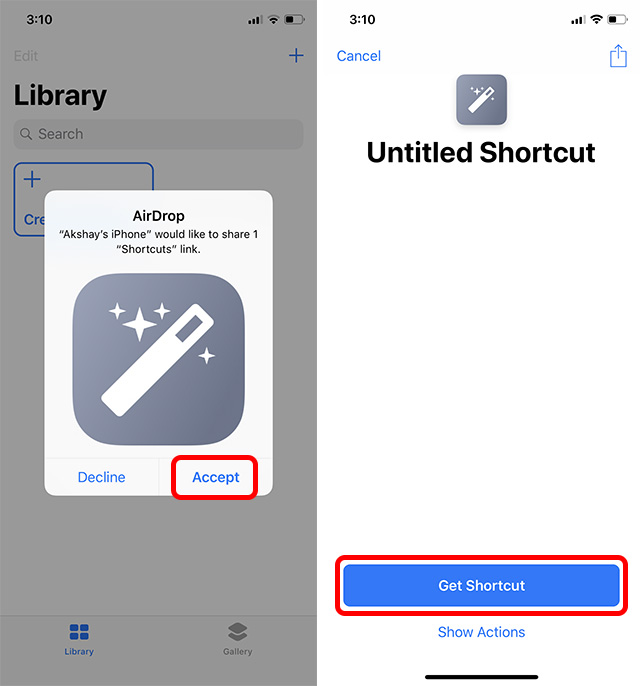
هذا كل شيء ، Siri Shortcut الخاص بك متوفر الآن على iPhone الجديد. ومع ذلك ، هناك مشكلة واحدة كبيرة هنا أيضًا. إذا كان لديك العديد من اختصارات Siri على جهاز iPhone الخاص بك ، فسيتعين عليك إرسال كل منها يدويًا إلى جهاز iPhone الجديد الخاص بك والذي يمكن أن يكون أمرًا مؤلمًا بالتأكيد.
على أي حال ، لا تزال Siri Shortcuts جديدة على العالم ، لذلك ربما تقوم Apple بإصلاح هذه المشكلة قبل أن تصبح مشكلة كبيرة لأي شخص ، ولكن حتى ذلك الحين يمكنك إما إنشاء اختصارات جديدة ، أو إرسال كل واحدة عبر AirDrop ، أو عدم الترقية فقط ( لكن هذا قاس إلى حد ما ، أليس كذلك).
